- 软件介绍
- 软件截图
- 相关软件
- 相关阅读
- 下载地址
所谓全盘镜像,就是以分区或磁盘为单位制作而成的镜像,可以算作是磁盘备份的一种。怎么制作全盘镜像呢?在接下来的内容中,雨林木风就跟用户朋友分享Maxdos工具箱制作全盘镜像的办法。
①将u盘制成雨林木风u盘启动盘,具体办法可参考“雨林木风v9.2装机版u盘一键制作详细教程”;
②设置电脑u盘开机启动,具体步骤可参考“将u盘启动盘设置为开机首选办法”;
③不清楚电脑开机快捷键的朋友请参考“雨林木风u盘开机启动快捷键大全”。
1、将雨林木风装机版(UEFi版)u盘启动盘插入电脑usb接口,重启机器,屏幕上出现开机画面后按快捷键进入雨林木风主菜单,接着将光标移至“【07】运行Maxdos工具箱增强版菜单”,按Enter键确定,如图所示:
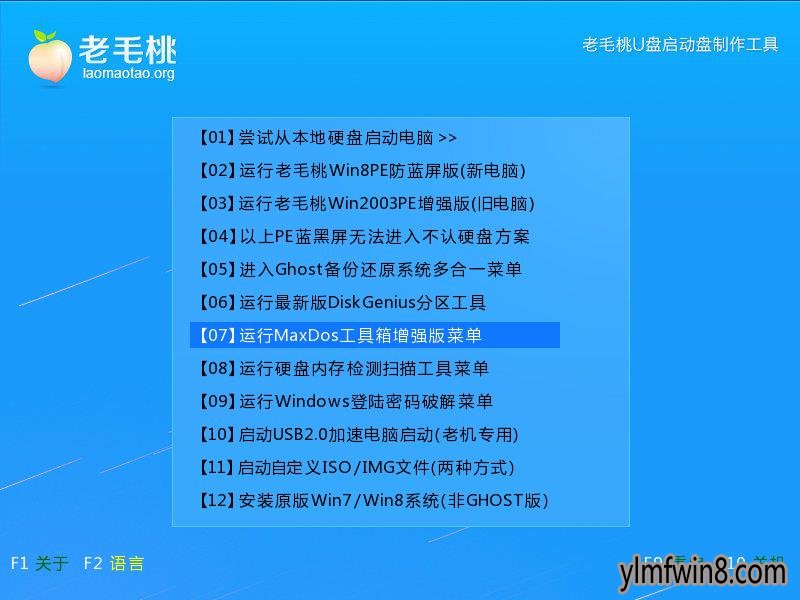
2、在子菜单中将光标移至“【02】运行Maxdos9.3工具箱增强版G”,继续回车,如图所示:
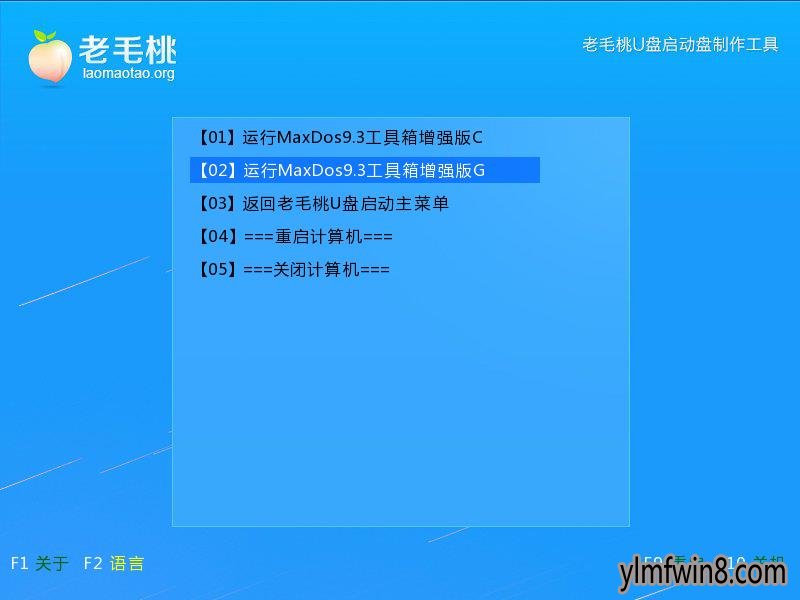
3、进入内存组合模式界面后,将光标移至“K.xMGR…模式”,进入下一步,如图所示:
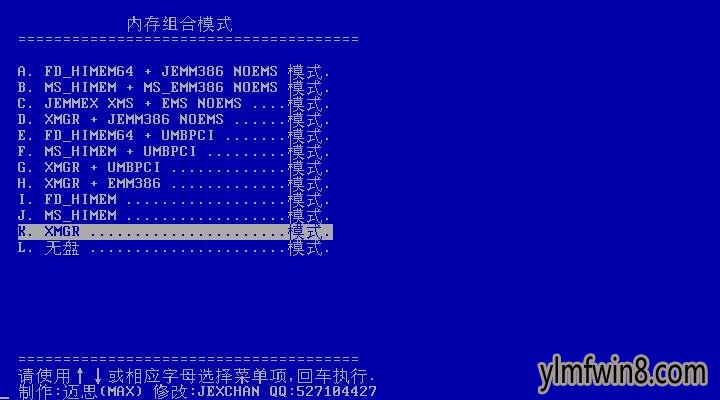
4、在下图所示的菜单列表中,用鼠标点击“7.进入…命令行模式”:
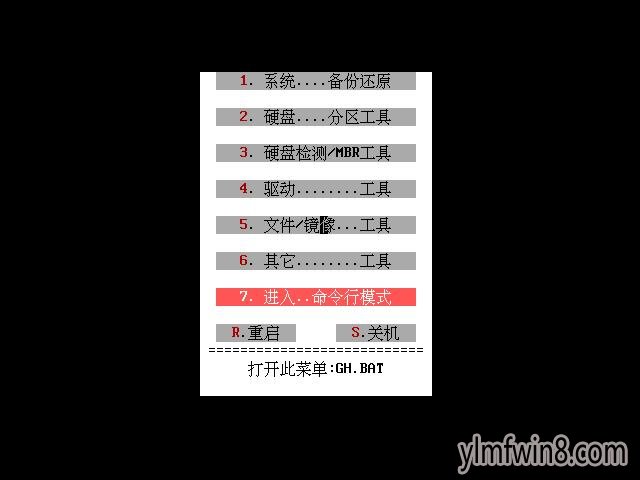
5、接着在Maxdos工具箱界面“x:\>”处输入“cphd”启动磁盘克隆程序,如图所示:

6、然后在提示界面选择“全盘保存为镜像(G)”,如图所示:
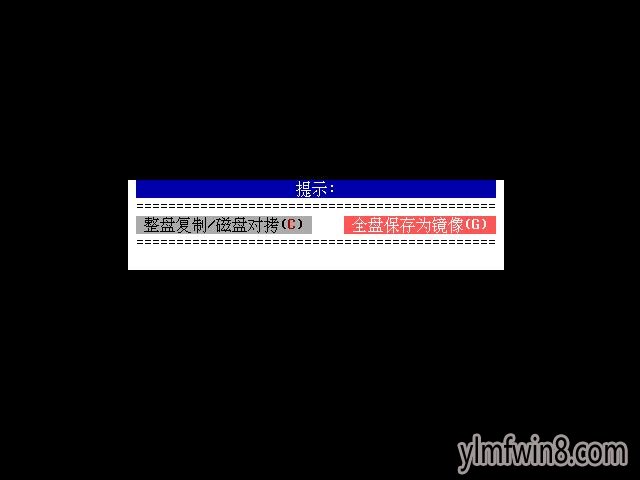
7、随后请选择一个源硬盘,如图所示:
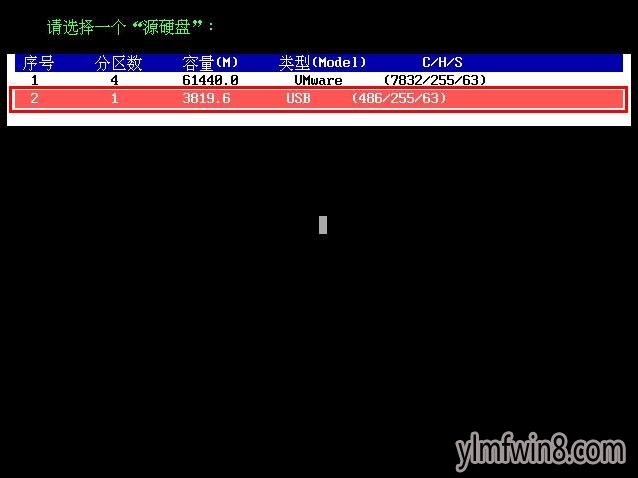
8、接下来选择一个目标硬盘(目标硬盘空间需大于源硬盘空间),如图所示:
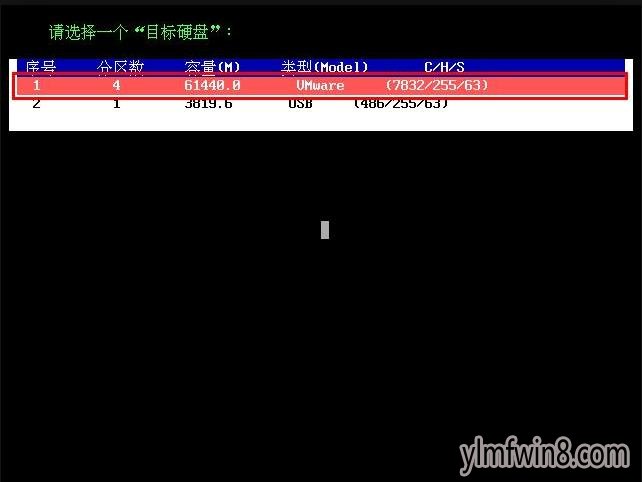
9、确认参数无误后,将光标移至“开始”即可,如图所示:

10、接下来Maxdos启动克隆程序将全盘保存为镜像,如图所示:
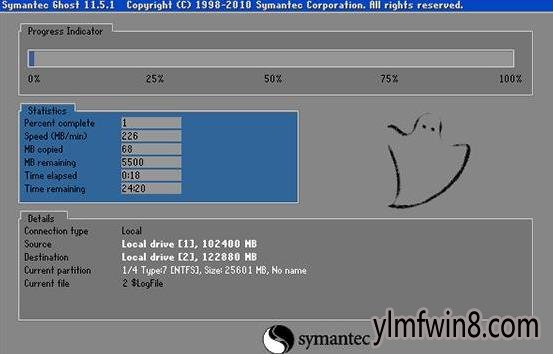
看起来制作全盘镜像的步骤很多,其实思路理顺了并不复杂,每一步的细节和注意事项,雨林木风都有标注,感兴趣的朋友按照上面的进行操作问题不大。
相关软件
- [系统其它] ROM制作工具电脑版v1.0.0
- [系统工具] pqmagic分区魔术师中文版v9.0
- [系统工具] Nmap最新版v1.3.5
- [办公软件] MPQMaster下载|MPQMaster(魔兽地图编辑器)v10.433汉化迷你版
- [系统工具] 游戏运行库检测工具v1.285PC汉化版
- [3D/动画] dmark下载|DMark附注册机v6.404最新纪念版
- [视频编辑] Primatte Keyer汉化版v5.1
- [硬件检测] assd固态硬盘检测工具|ASSSDBenchmarkv9.114优享免安装版
- [U盘工具] 大白菜U盘启动盘制作工具下载|大白菜WinpeU盘v3.90最新
- [桌面工具] Pdmaner电脑版v4.6.1
- 热门手游
- 最新手游
- 本类周排行
- 本类总排行
- 1win8系统windows installer服务拒绝访问如何办
- 2电脑截图快捷键(电脑截屏快捷键大全)XP/win8/win8/win10系统
- 3win8系统休眠后恢复后网络连接不上如何办
- 4win8系统怎么屏蔽浮动的小广告和跳出窗口
- 5win8系统任务栏不显示预览窗口如何办
- 6win8系统在玩游戏的时候怎么快速回到桌面
- 7win8系统菜单关机按钮消失的找回办法
- 8wmiprvse.exe是什么进程?wmiprvse.exe cpu占用高如何禁止
- 9win8系统scardsvr.exe是什么进程?我真的懂scardsvr.exe禁用办法
- 10hkcmd.exe是什么进程?win8下如何禁止hkcmd.exe进程?





